Ошибка 0x800F081F – 0x20003 часто связана с режимом разработчика, который препятствует обновлению системы. Некоторые пользователи столкнулись с этой проблемой, когда пытались обновить Windows 10 до версии 1809, вышедшей в октябре. Полное уведомление о сбое «Ошибка на этапе установки SAFE_OS во время операции INSTALL_UPDATES».
Причина возникновения ошибки 0x800F081F – 0x20003
Ошибка при запуске обновлений 0x800F081F – 0x20003 не представляет собой большую проблему и может быть легко решена, так как обойти ее довольно просто. Еще одной причиной ее появления может быть неправильная работа других служб.
При попытке обновить систему сбой могут вызвать следующие функции:
- Режим разработчика. Возникает, когда он активирован, и в этом случае придется его временно отключить.
- Компоненты Центра обновления Windows. Причиной также могут быть службы, отвечающие за системное обновление. Если они работают неправильно, отображается уведомление об ошибке на этапе установки safe_os во время выполнения операции install_updates.
Теперь перейдем к ее устранению.
Решение 1. Отключение Режима разработчика
Как уже отмечали выше, основной причиной ошибки 0x800F081F – 0x20003 является режим разработчика. Часто пользователи сообщали на форумах, что ошибка устраняется после его выключения. Поэтому это решение нужно попробовать в первую очередь.
- Кликните клавиши Win+I для входа в раздел «Параметры».
- Откройте вкладку «Обновление и безопасность».
- В левой панели нажмите «Для разработчиков».
- Здесь активируйте пункт «Неопубликованные приложения».
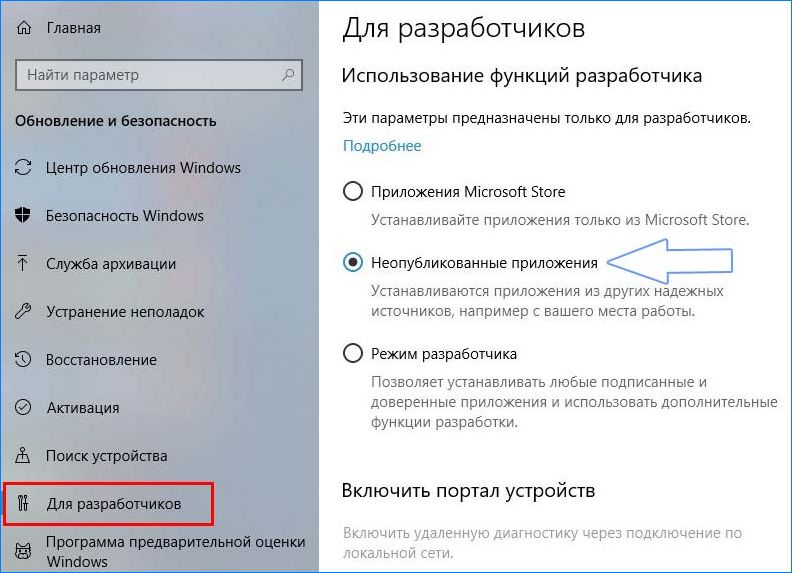
- При появлении уведомления нажмите кнопку Да.

После отключения нужно удалить еще компонент этой функции, чтобы он не смог вмешиваться в работу системы. Для этого выполните следующие действия:
- Откройте «Параметры» с помощью комбинации клавиш Win+I.
- Перейдите в раздел «Приложения».
- В секции «Приложения и компоненты» кликните на кнопку «Управления дополнительными компонентами».
- В списке найдите Режим разработчика, выделите его и нажмите кнопку Удалить.
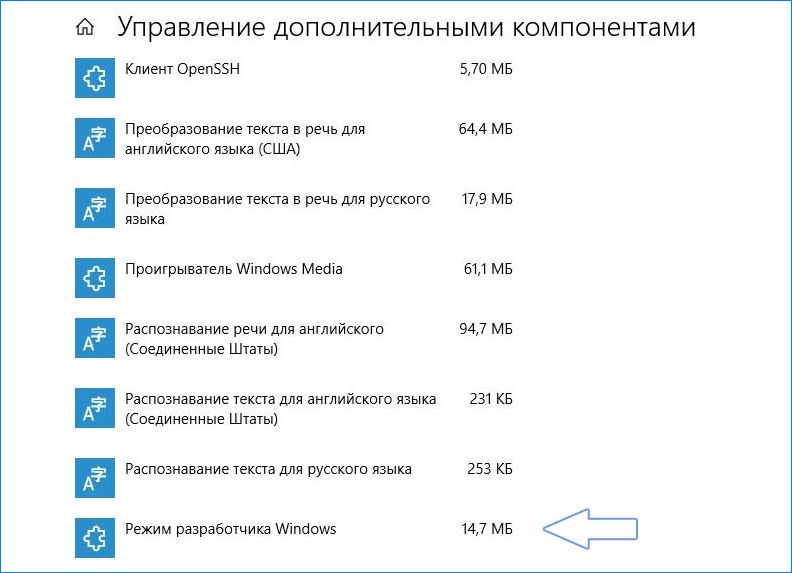
- После перезагрузите компьютер.
- Попробуйте обновить систему.
Решение 2. Средство устранения неполадок Центра Обновления Windows
Если ошибку 0x800F081F – 0x20003 в первом шаге не удалось исправить, то попробуйте воспользоваться встроенным инструментом устранения неполадок.
Этот инструмент может быть очень полезным и исправить потенциальные проблемы без каких-либо трудностей.
- Откройте раздел «Параметры».
- Перейдите во вкладку «Обновление и безопасность».
- В левой панели откройте пункт «Устранения неполадок».
- Перейдите в Центр обновления Windows и нажмите «Запустить средство устранения неполадок».

Решение 3. Сброс компонентов Центра обновления Windows
Когда компоненты не функционируют должным образом, обновить ОС, скорее всего, не получится. В этом случае, придется их сбросить.
Откройте командную строку с повышенными привилегиями. Для этого кликните Win+X и выберите из списка пункт «Командная строка (администратор)».
Введите одну за другой следующие команды:
| net Stop bits |
| net Stop wuauserv |
| net Stop appidsvc |
| net Stop cryptsvc |
| ren %systemroot%\SoftwareDistribution SoftwareDistribution.bak |
| ren %systemroot%\system32\catroot2 catroot2.bak |
| net Start bits |
| net Start wuauserv |
| net Start appidsvc |
| net Start cryptsvc |
Попробуйте обновится до новой версии (может потребоваться перезагрузка).
Решение 4: Загрузка обновления вручную
Если предыдущие действия не устранили ошибку 0x800F081F, попробуйте обновить систему вручную. Для получения кода обновления сделайте такие действия:
- В строке системного поиска введите «обновления».
- Выберите «проверить наличие «, который отображается в разделе наилучшее соответствие.

- Скопируйте код (отображается в формате KB2131231).
- Перейдите в каталог Центра обновления Майкрософт.
- Введите код, и выполните поиск.
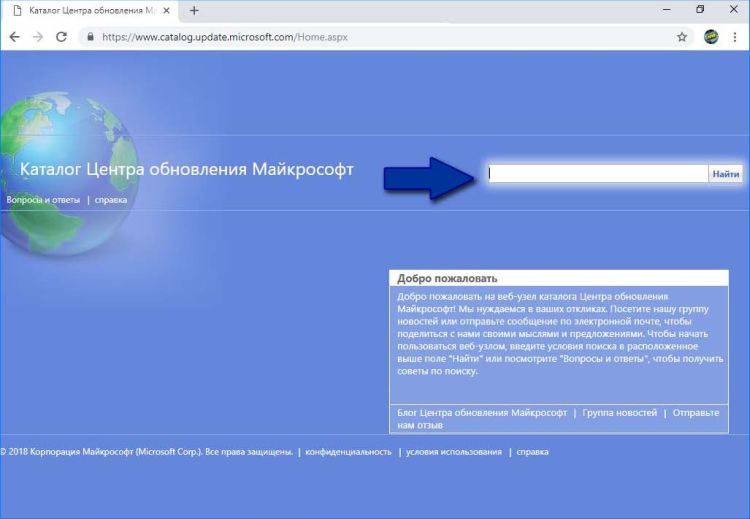
- Скачайте файл для соответствующей версии ОС.
Чтобы обновить Windows, запустите загруженный файл и установите его. Может быть предложено перезагрузить компьютер во время или после завершения установки.






